エクセルで文字をくっつけるときは「&」を使っていると思います。でも、一つ一つくっつけるのはン面倒ですよね。
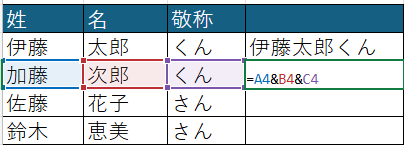
そこで、関数を使うともっと簡単にくっつけることができますよ!
今回は「TEXTJOIN関数」「CONCAT関数」「CONCATENATE関数」の3つを初心者向けにわかりやすく説明します!
これは、データの整理やリストの作成などで非常に便利な機能です。
エクセルで「&」以外で文字を結合する方法:TEXTJOIN関数、CONCAT関数、CONCATENATE関数を解説!
Excelには文字列を結合するための便利な関数がいくつかあります。この記事では、「TEXTJOIN関数」「CONCAT関数」「CONCATENATE関数」の3つを初心者向けにわかりやすく説明します!
1. TEXTJOIN関数
「TEXTJOIN関数」は、複数の文字列を結合する際に便利な関数で、間に区切り文字を挟むことができます。また、空白セルを無視する機能もあり、データの整理に最適です。
構文
=TEXTJOIN(区切り文字, 無視オプション, 結合したい範囲)
例1: セル範囲をカンマ区切りで結合する
| A |
|---|
| りんご |
| みかん |
| バナナ |
| いちご |
| (空白) |
=TEXTJOIN(", ", TRUE, A1:A5)
結果:りんご, みかん, バナナ, いちご
2. CONCAT関数
「CONCAT関数」は、複数の文字列を簡単に結合できるシンプルな関数です。区切り文字を指定する機能はありませんが、手軽に文字列を結合できます。
構文
=CONCAT(文字列1, 文字列2, ...)
例2: セル範囲をそのまま結合する
| B |
|---|
| 山 |
| 川 |
| 海 |
=CONCAT(B1:B3)
結果:山川海
3. CONCATENATE関数
「CONCATENATE関数」は、Excelの古いバージョンで使用できる文字列結合の関数です。現在は「CONCAT関数」に置き換えられましたが、旧バージョンでも利用可能で、非常に簡単に文字列を結合できます。
構文
=CONCATENATE(文字列1, 文字列2, ...)
例3: 手動で文字列を結合する
| C | D | E |
|---|---|---|
| 2025年 | 1月 | 13日 |
=CONCATENATE(C1, D1, E1)
結果:2025年1月13日
例4: 区切り文字を挿入して結合する
| F | G | H |
|---|---|---|
| 赤 | 青 | 黄 |
=CONCATENATE(F1, ", ", G1, ", ", H1)
結果:赤, 青, 黄
TEXTJOIN関数・CONCAT関数・CONCATENATE関数の比較表
| 機能 | TEXTJOIN関数 | CONCAT関数 | CONCATENATE関数 |
|---|---|---|---|
| 区切り文字の指定 | 可能 | 不可 | 不可 |
| 空白セルの無視 | 設定で可能 | 不可 | 不可 |
| セル範囲の一括指定 | 可能 | 可能 | 不可(個別指定のみ) |
| 対応バージョン | Excel 2016以降 | Excel 2016以降 | Excel 2013以前 |
まとめ
- 最新のExcelを使っている場合
- TEXTJOIN関数:区切り文字を指定したい場合に便利。空白セルも無視できる。
- CONCAT関数:シンプルに文字列を結合したいときに便利。
- 古いExcelを使っている場合
- CONCATENATE関数:CONCAT関数の代わりとして利用可能。手動で区切り文字を指定する必要があります。
用途に応じて、これらの関数を使い分けてみてください!データ整理やレポート作成がさらに効率的になります!
パソコン初心者の方には、【国内一貫製造】で安心のサポートがついてくる、富士通社製ノートパソコンをお勧めします。
マイクロソフトオフィスは便利だけど高いなーと思う方は、お安く同じことが出来る互換ソフトがお勧めです。
エクセルなどMSオフィスを詳しく学びたい方は、オンライン講座をお勧めします!
エクセル買うならサブスクで使えるオフィス365がおススメ!

インターネット始めるなら、無料期間もあって長期割引がお得なSo-net!!
パソコン買ったらアンチウィルスソフトも忘れずに!!
無料で使えるアンチウィルスソフトならこちらがおススメ!

![[商品価格に関しましては、リンクが作成された時点と現時点で情報が変更されている場合がございます。] [商品価格に関しましては、リンクが作成された時点と現時点で情報が変更されている場合がございます。]](https://hbb.afl.rakuten.co.jp/hgb/3f7efbd8.24cb5716.3f7efbd9.73451e9c/?me_id=1421716&item_id=10000007&pc=https%3A%2F%2Fthumbnail.image.rakuten.co.jp%2F%400_mall%2Fdigitalcodeshop%2Fcabinet%2F10222369%2Fimgrc0087778290.jpg%3F_ex%3D240x240&s=240x240&t=picttext)



